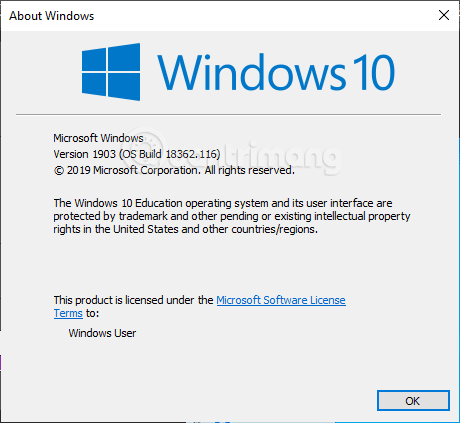Windows 10 maí 2019 kemur með sjálfgefna Telex víetnamska lyklaborðinu, sem hjálpar til við að slá víetnömsku á Windows án þess að þurfa að setja upp viðbótarhugbúnað frá þriðja aðila. Hins vegar eru ekki allir notendur með þetta Telex-inntak virkt. Ef þú hefur ekki fundið Telex slagverk á Windows 10 (1903), vinsamlegast fylgdu leiðbeiningunum hér að neðan til að virkja það.
Athugið, þú verður að uppfæra í Windows 10 1903 til að virkja þetta víetnömska slagverkfæri.

Skref 1: Smelltu á ENG eða VIE neðst í hægra horninu:

Skref 2: Veldu víetnamska telex, ef ekki enn, veldu tungumálastillingar eins og sýnt er á myndinni:

Skref 3: Smelltu einu sinni á Víetnamska og smelltu síðan á Valkostir sem birtast. Ef þú ert enn ekki með víetnömsku fyrir þetta skref, veldu Bæta við ákjósanlegu tungumáli , bættu svo víetnömsku við tölvuna þína og endurtaktu síðan skref 3.

Skref 4: Í lyklaborðshlutanum skaltu velja Bæta við lyklaborði eins og hér að neðan:

Skref 5: Í listanum sem birtist skaltu velja Víetnamska Telex :

Eftir að þú hefur valið Telex slagverksaðferðina verður hún skráð fyrir neðan lyklaborðið sem hér segir:

Skref 7: Til að slá inn víetnömsku með Telex lyklaborðinu, smelltu á ENG eða VIE í neðra hægra horninu eins og í skrefi 1, veldu Víetnamska telex .

Svo þú hefur virkjað Telex vélritun, við skulum reyna að slá inn.
Eftir um það bil 1 morgun af reynslu fannst mér þetta slagverkstæki vera í lagi, sérstaklega þegar ég breytti texta í Chrome, spjallaði á Facebook, Viber. Hins vegar, stundum missi ég orð þegar ég skrifa inn forrit eins og Photoshop eða Camtasia, það krefst þess að ég slái orðið inn í lítinn reit í efra vinstra horninu og fylli síðan út í reitinn sem ég sló inn. Það er sérstaklega pirrandi þegar ég nota tóla flýtileið (aðeins 1 stafur) í Photoshop, stafinn v til dæmis, hann skiptir ekki yfir í tólið sem ég þarf heldur fer í reitinn í efra vinstra horninu. Ef þú ert vanur að nota flýtilykla, þá líkar þér þetta alls ekki.
Uppfærðu nokkra ókosti víetnamska Telex slagverksins á Windows 10:
- 1903 útgáfan kemur með 2 lyklaborðum: 1 er víetnömskt lyklaborð og 2 er víetnömskt telex. Ef þú skiptir óvart yfir í víetnömskt lyklaborð er ekki lengur hægt að slá inn tölulínuna fyrir ofan orðið venjulega, það verður hoppað í stafi eins og ă, â, d og kommur. Ég fylgdi skrefum 1 til 4 hér að ofan, eyddi svo Telex lyklaborðinu, bætti því við aftur og það virkaði eðlilega aftur.
- Þegar þú gerir mistök geturðu ekki breytt því, þú verður að eyða því og endurskrifa það.
- Stundum týnast orð, ég lendi oft í orðinu „mà“ þar sem stafurinn „m“ vantar.
- Styður ekki VNI (auðvitað), ef þú skiptir yfir í víetnömskt lyklaborð er innslátturinn mjög ruglingslegur, ég skil ekki hvaða innsláttaraðferð, þannig að ef þú þarft að nota aðra innsláttaraðferð en Telex þarftu samt að setja upp Unikey.
Hefur þú notað víetnamska Telex lyklaborðið á Windows 10? Hefur þú lent í vandræðum? Vinsamlegast deildu með okkur með því að skrifa athugasemd fyrir neðan þessa grein.